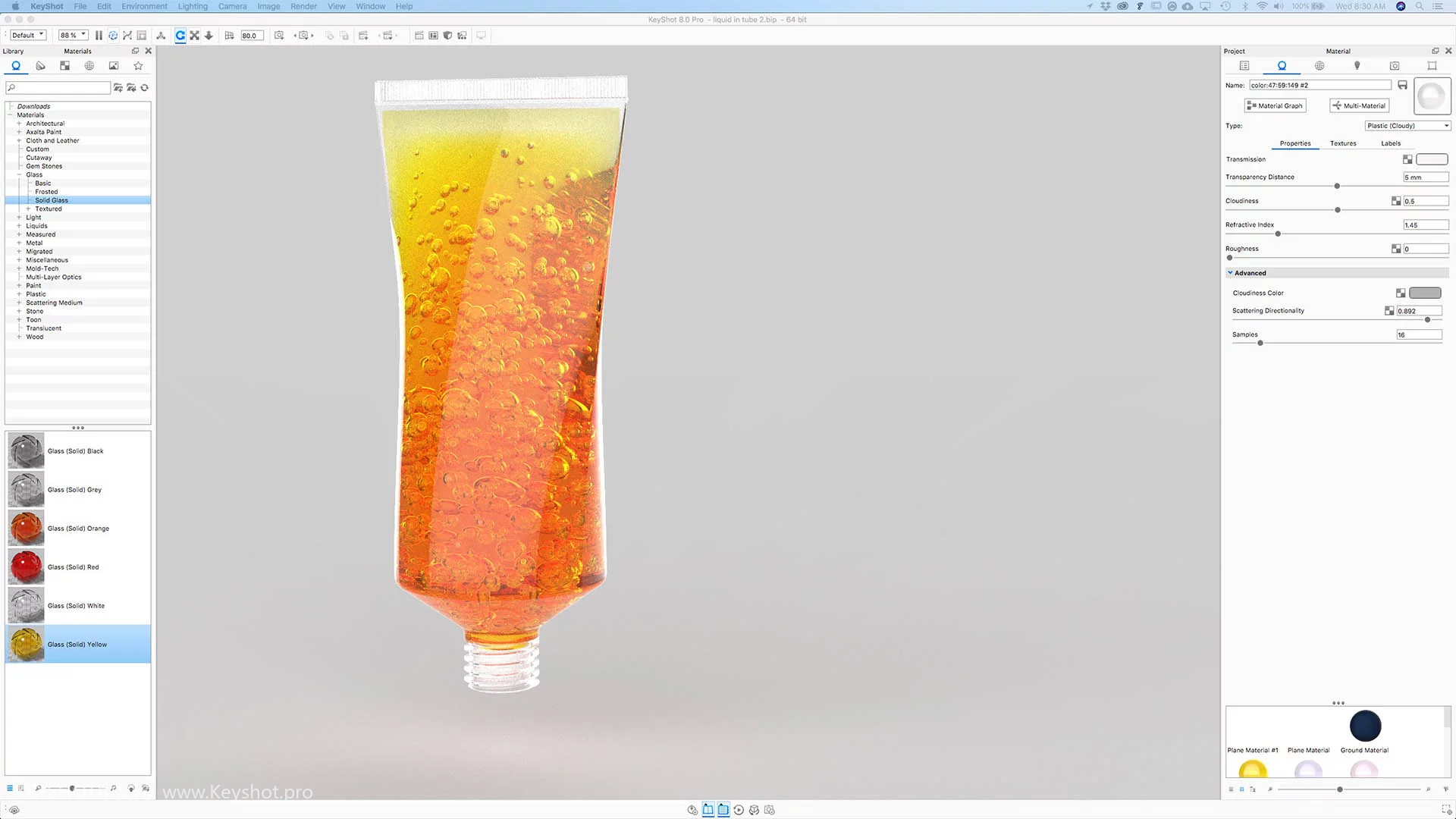KeyShot 8为我们带来了许多令人兴奋的新功能。其中一个功能是新的几何节点/着色器功能。几何节点以非破坏性方式直接转换几何体。几何节点能够添加,减去或重塑几何体,并且通常由纹理驱动。这允许您在曲面上创建3D纹理或控制几何体的整个形状。
KeyShot 8的几何节点之一称为Bubbles。在KeyShot中,气泡是在固体内捕获的空气的球形空腔。如果要在对象材质内添加随机变化和气泡分布,请使用“ 气泡”节点。确保材料在某种程度上是透明的,否则气泡将不可见。要使气泡出现在几何体中,请将“ 气泡”节点连接到根“ 材质”节点的“ 几何”套接字。
那么,您何时想要在KeyShot内的材质中添加气泡?多年来,KeyShot通过其渲染和动画功能帮助设计师,工程师和其他人分享想法。
KeyShot是关于准确模拟光和材料的。有时,我们需要渲染包含小瑕疵或空洞的材料。对这些缺陷或气腔进行建模是非常繁琐且耗时的。
但是,Bubbles几何节点可以快速简便地添加这样的质量。您可以向材质添加气泡的示例包括:
碳酸饮料
凝胶
树脂
泡沫
湍流的水
装饰玻璃
通过在KeyShot中使用单个几何节点,您可以推拉几个滑块以向任何实体添加任何种类的气泡。
以下是如何执行此操作的分步骤:
将Solid Glass材质指定给要添加气泡的体积(这样您就可以看到内部的气泡)。
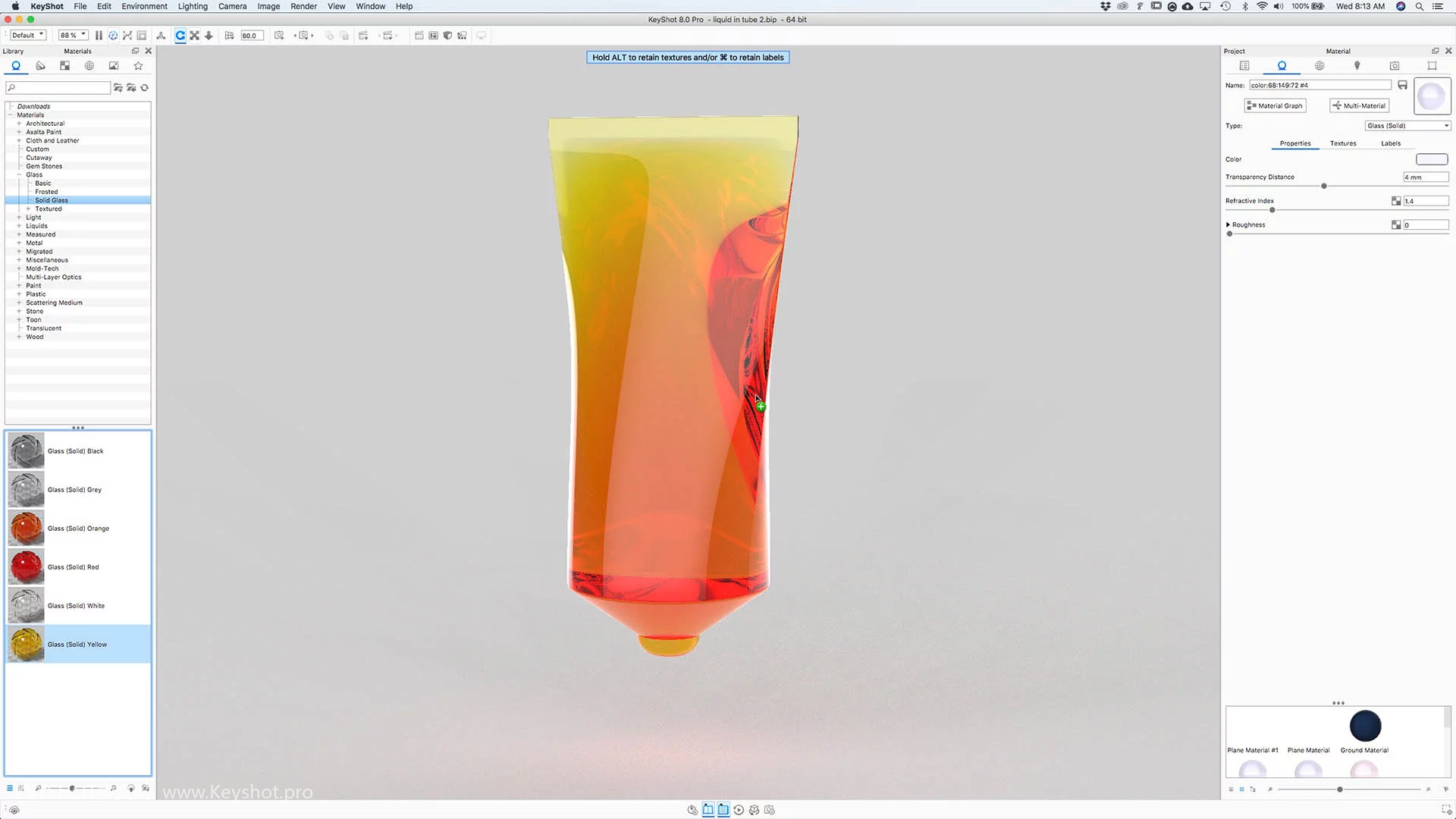
双击Solid Glass材质以编辑其“材料属性”。

单击“材质图”按钮以输入“材料图”。
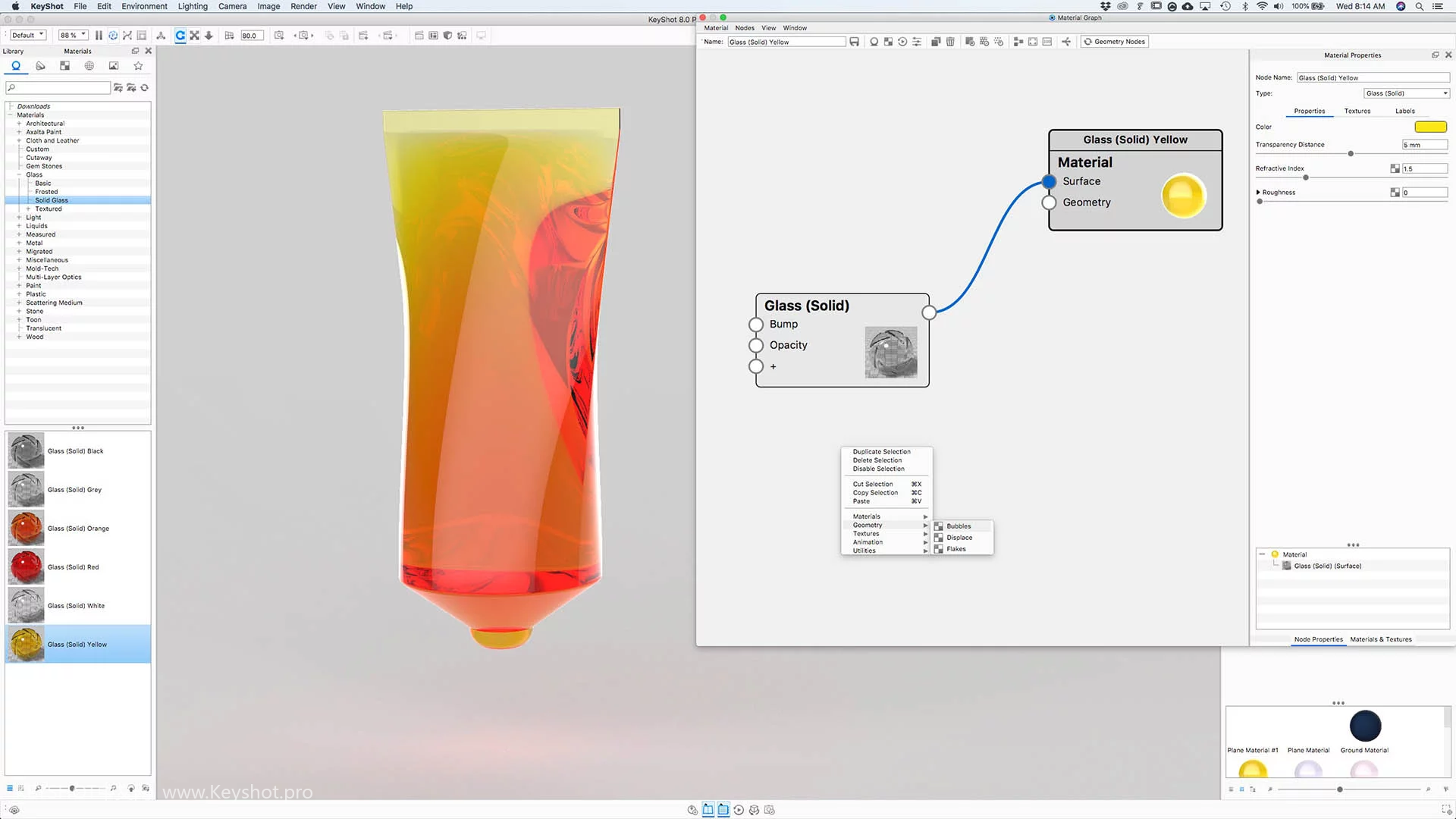
在“材质图”工作区中单击鼠标右键,将鼠标悬停在“ 几何体”上并选择“ 气泡”。
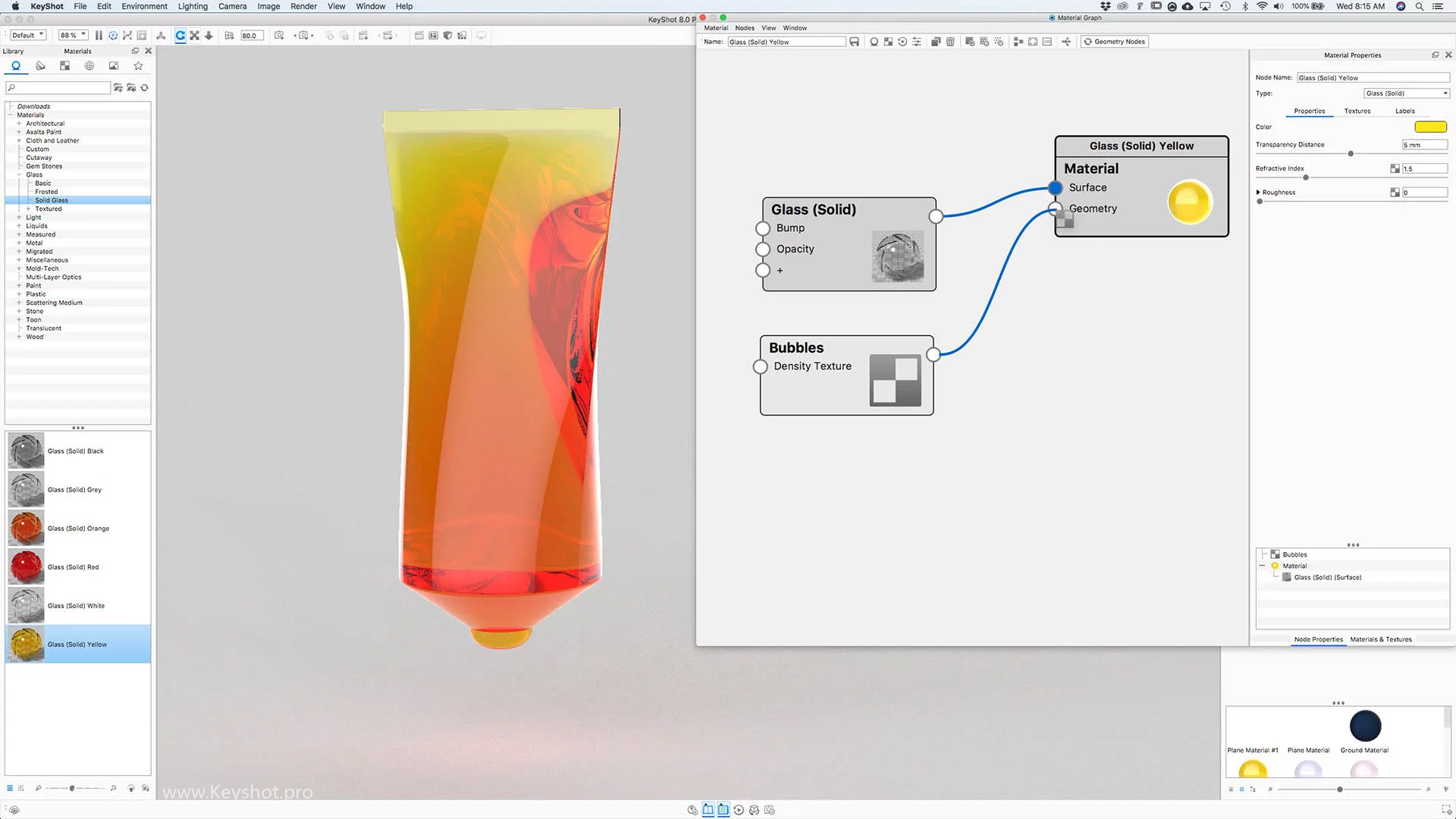
将Bubbles节点连接到Base Material节点的Geometry插槽。通过单击并将几何节点右侧的白点拖动到根节点左侧标记为Geometry的白点(用较粗的轮廓表示)来执行此操作。
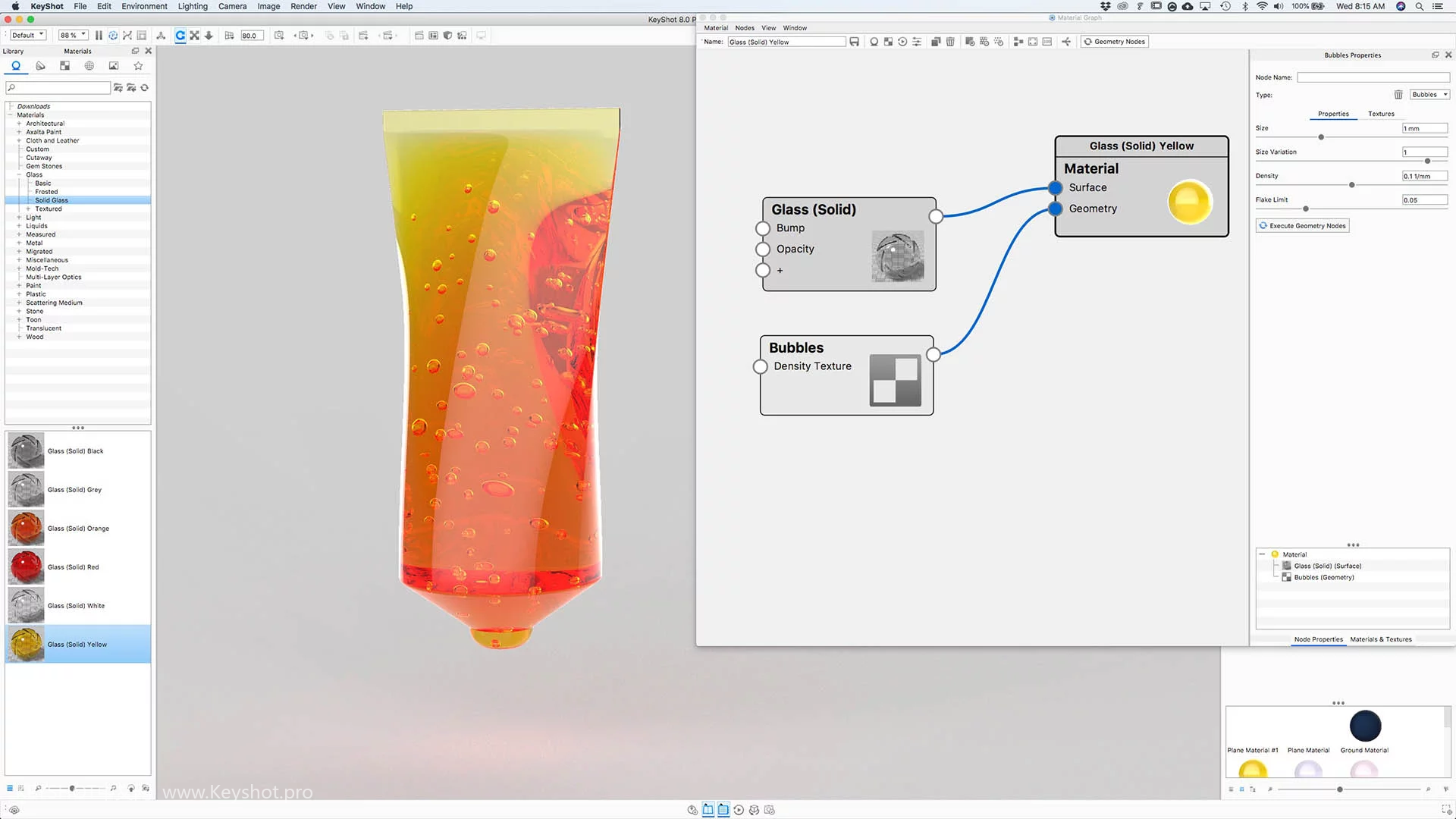
双击“ 气泡”节点以打开其属性。单击“ 执行几何节点”。
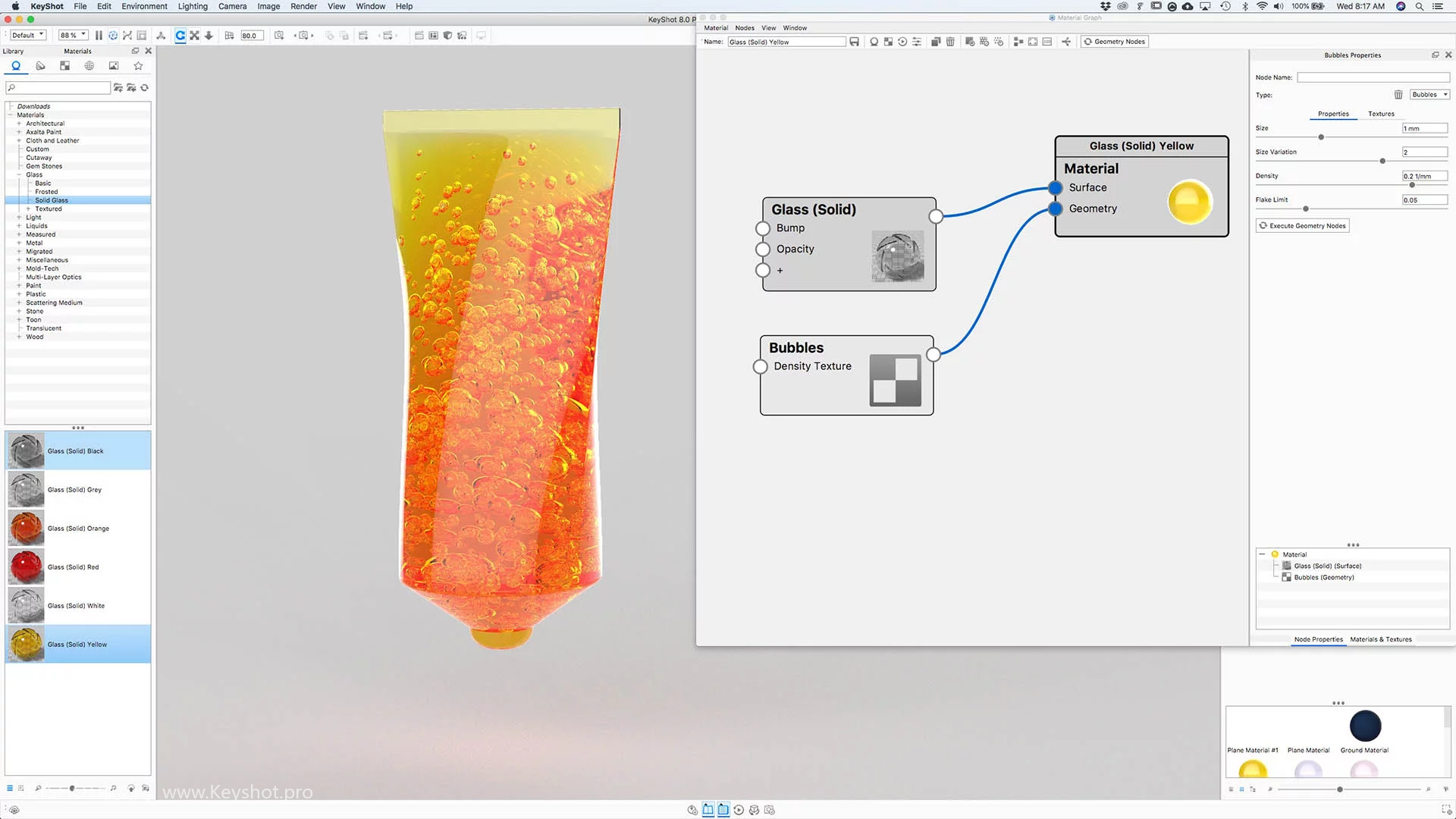
气泡将根据模型和场景单元的大小而变化。根据需要调整气泡设置,然后根据需要单击“ 执行几何结构”按钮以重新计算气泡。